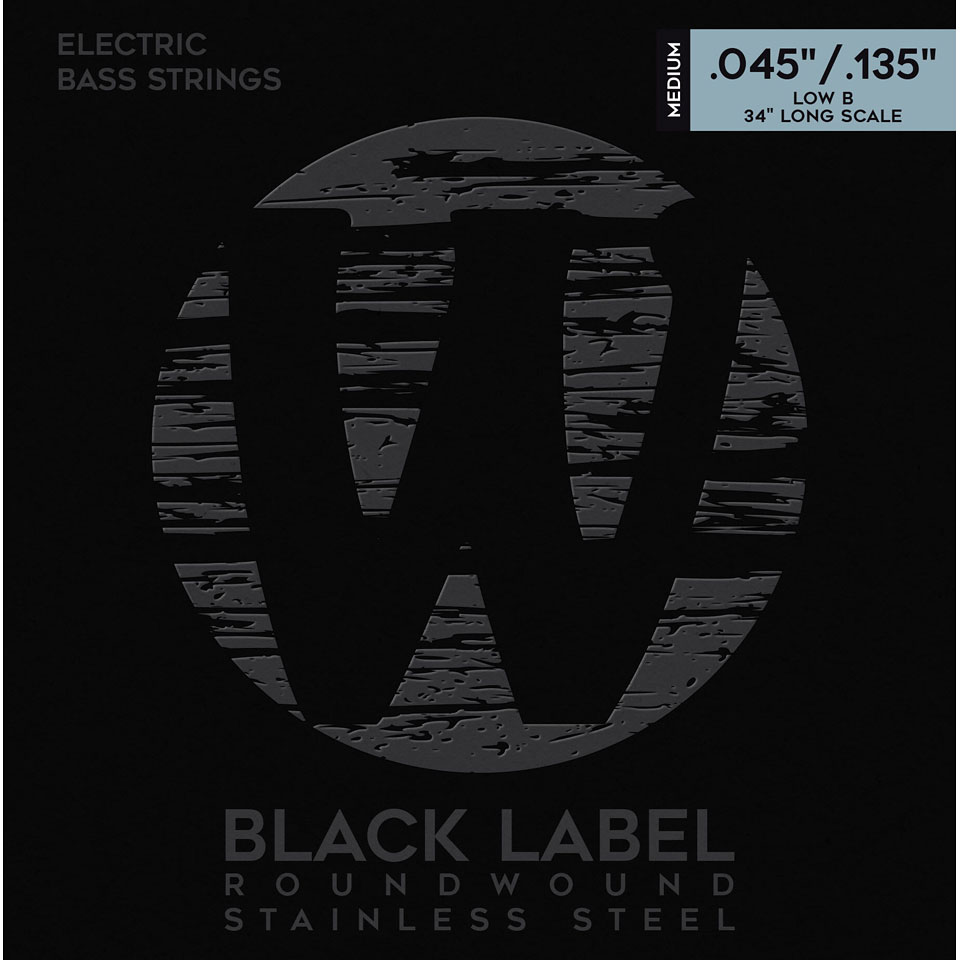주피터 노트북 사용에 익숙치 않아 여러가지 기능들을 쓰면서 정리해봤다.
서버에 Jupyter notebook을 설치하여 포트를 개방한 후 해당 url에 접속하여 원격으로 사용하거나, 로컬 환경에서 브라우저를 띄워 대화형 환경에서 코드를 작성 및 실행할 수 있다.
편집 / 명령 모드
편집 모드에서는 셀의 내용을 편집할 수 있고(셀의 테두리가 초록색), 명령 모드는 편집중이 아닌 상태 또는 셀 자체에 조작을 가하는 상태(셀의 테두리가 파란색)이다.
명령 모드에서 편집 모드로 들어가려면 Enter키를, 반대로는 Esc 키
셀의 타입
- Code 타입: 일반 코드를 실행할 수 있는 셀
- Markdown 타입: Markdown으로 셀의 내용을 작성할 수 있다.
Shift + Enter 키를 누르면 마크다운이 실제 보여지는 방식으로 변경, 다시 수정하려면 Enter 또는 더블 클릭하면 편집 가능
셀 실행
실행하고 싶은 셀의 아무 곳에나 커서를 위치시킨 후 Shift + Enter 키
강제 중단 / 재실행
Kernel 탭이용
종류
- Interrupt: 실행 중인 코드를 강제 중지한다. 중지하면 위 그림과 같은 에러가 뜨며 실행이 중지된다.
- Restart: 실행 중인 코드가 중지되며 재시작된다. 코드나 실행 결과는 삭제되지 않는다.
- Restart & Clear Output: 코드는 중지되며 실행 결과도 삭제한다.
- Restart & Run All: 재시작 후 모든 셀의 코드를 위에서부터 순차적으로 한 번씩 실행한다.
- Reconnect: 인터넷 연결이 끊어졌을 때 연결을 재시도한다.
- Shutdown: 커널을 종료한다. 이 버튼을 누르면 실행 결과는 삭제되지 않으나 완전 종료된 상태로 더 이상 메모리를 잡아먹지 않는다.
- Shutdown되었거나, 인터넷 연결이 끊어졌거나, 기타 문제가 있으면 아래와 같이 탭 옆에 알림이 표시된다. Shutdown 된 경우 No kernel이라고 뜬다.
Text File 생성
New 버튼에서 Text File을 생성하면 .txt 파일이나 .py 파일 등을 만들 수 있다. 이렇게 만든 파일은 대화 형식으로 실행되지 않고, 터미널에서 실행시켜야 한다. 읽는 것은 IPython 창에서도 가능
자동완성
변수나 함수 등을 일부만 입력하고 Tab 키를 누르면 된다.
단축키
단축키 정보는 [Help] - [Keyboard Shortcuts] 또는 명령 모드에서 H를 눌러서 표시
Shift + Enter :액티브 셀을 실행하고 아래 셀을 선택한다.
Ctrl + Enter: 액티브 셀을 실행한다.
Alt + Enter: 액티브 셀을 실행하고 아래에 셀을 하나 생성한다.
Ctrl + Z: Undo 명령이다.
Ctrl + Shift + Z: Redo 명령이다.
Tab: 자동완성 또는 Indent를 추가한다.
Shift + Tab: 툴팁 또는 변수의 상태를 표시한다.
Ctrl + Shift + - : 커서의 위치에서 셀을 잘라 두 개로 만든다.
↑, ↓: 셀 선택
A: 액티브 코드 셀의 위(Above)에 셀을 하나 생성한다.
B: 액티브 코드 셀의 위(Below)에 셀을 하나 생성한다.
Ctrl + S: Notebook 파일을 저장한다.
Shift + L: 줄 번호 표시를 토글한다.
D, D: (D 두번 연속으로 타이핑)액티브 코드 셀을 삭제한다.
Z: 삭제한 셀을 하나 복원한다.
Y: 액티브 코드 셀을 Code 타입(코드를 기술하는 타입)으로 한다.
M: 액티브 코드 셀을 Markdown 타입으로 한다.
O, O: 커널을 재시작한다.
P: 명령 팔레트를 연다.
H: 단축키 목록을 표시한다. Enter 키로 숨긴다.
DocString의 표시
선언한 변수 뒤에 ?를 붙여서 셀을 실행하는 것으로 해당 변수의 상태를 확인할 수 있음
변수를 타이핑한 후 Shift + Tab을 누르면 툴팁이 표시된다.
툴팁에는 DocString의 일부 내용이 표시
이미지 첨부하기
Drag & Drop으로 첨부할 수 있다.
shell(명령 프롬프트)기능
명령창에서 쓰는 명령을 그대로 쓰되, 맨 앞에 !를 입력하여 사용 가능
ex) cd ds_study
매직 명령어 이용(%)
%pwd: 현재 디렉토리 경로 출력
%time 코드: 코드의 실행 시간을 측정하여 표시
%timeit 코드: 코드를 여러 번 실행한 결과를 요약하여 표시
%history -l 3: 최근 3개의 코드 실행 이력 취득
%ls: 윈도우의 dir, Linux의 ls 명령과 같음
%autosave n: 자동저장 주기를 설정한다. 초 단위이며, 0이면 무효로 한다.
%matplotlib: 그래프를 그리는 코드 위에 따로 설정한다. %matplotlib inline으로 설정하면 코드 셀의 바로 아래에, %matplotlib tk로 설정하면 별도 창에 그래프가 출력된다. %matplotlib notebook으로 하면 코드 셀 바로 아래에 동적으로 그래프를 조작할 수 있는 그래프가 생성된다.